슬라이드쇼에 음악을 추가하는 쉬운 방법 [2025]
시청자의 관심을 끌기 위해 슬라이드 쇼에서 사진과 비디오를 자주 사용합니다. 슬라이드쇼에 음악 추가 또한 슬라이드쇼 프레젠테이션을 만들 때 프로젝트를 멋지게 꾸밀 수 있는 좋은 방법입니다. 음악과 리듬의 선택은 이제 이미지에 대한 슬라이드쇼의 가치를 결정합니다. 또한 특히 상업적 가치가 있을 때 다음 단계로 이동합니다.
슬라이드 쇼의 매력을 높이고 싶으신가요? 그렇다면 Google 슬라이드에 내장된 음악 기능을 사용하여 프레젠테이션을 더욱 매력적이고 매력적이며 독특하게 만드십시오. 이 가이드에서는 슬라이드쇼에 음악을 추가하는 가장 좋은 방법을 알아봅니다. 계속 읽고 최고의 앱과 사용할 수 있는 일부 내장 솔루션에 대한 자세한 내용을 알아보십시오.
컨텐츠 가이드 1부. 슬라이드쇼에 음악을 추가하는 데 필요한 조건2 부분. Apple Music에서 음악을 변환하는 방법파트 3. 슬라이드쇼에 음악을 추가하는 방법4 부. 결론
1부. 슬라이드쇼에 음악을 추가하는 데 필요한 조건
Google Slides는 탁월한 기능, 세련된 인터페이스, 온라인 공유 및 공동 작업을 위한 최고의 도구를 갖춘 놀랍도록 강력한 무료 프레젠테이션 도구입니다. 다음 브라우저에서 Google 프레젠테이션에 액세스할 수 있습니다. Chrome, Firefox, 마이크로 소프트 에지, Internet Explorer 11 및 Safari(Mac용).
Google 슬라이드 프리젠테이션에 음악을 추가하면 분위기를 더하고 청중의 참여를 유지할 수 있습니다. 슬라이드쇼에 음악을 추가하는 아이디어가 있습니까? 사용자가 Google 슬라이드 프레젠테이션에 음악을 추가할 수 있는 방법에는 여러 가지가 있습니다. Google이 서비스를 더욱 발전시키면서 더 쉽게 할 수 있게 되었습니다. Google 프레젠테이션에 음악을 추가하는 가장 쉬운 방법은 Google 드라이브에서 직접 오디오를 추가하는 것입니다. 시작하기 전에 충족해야 할 몇 가지 조건을 파악하는 것이 중요합니다.
- Google 프레젠테이션을 사용하려면 활성 Google 계정이 필요합니다. 현재 없는 경우 가입 페이지로 이동하여 무료로 만들 수 있습니다.
- 또한 Google 슬라이드 프레젠테이션과 아래 나열된 방법에서 사용할 오디오 파일을 모두 저장하려면 Google 드라이브 계정이 필요합니다. 드라이브 가입도 무료이며 Google 드라이브 가입 페이지에서 할 수 있습니다.
- 음악 파일은 장치와 호환되어야 합니다. PowerPoint와 달리 Google 프레젠테이션은 오디오 및 음악 파일을 직접 지원하지 않습니다. Google 프레젠테이션은 MP3 및 WAV 오디오 형식을 지원합니다. 그렇지 않은 경우 이 문서의 2부에서 설명한 대로 음악 변환기를 사용해야 합니다.
Google 프레젠테이션에서 재생되지 않는 형식의 노래가 있는 경우 Google 프레젠테이션에 음악을 추가하는 방법은 무엇입니까? 음악 파일 비호환성으로 인해 다음 부분에서 최소한의 노력으로 음악 형식 변환 프로세스를 지원하는 툴킷을 소개합니다.
2 부분. Apple Music에서 음악을 변환하는 방법
Apple Music 컬렉션이 있는 경우 슬라이드쇼에 음악을 쉽게 추가할 수 있는 방법이 있습니까? Mac 또는 PC에서 Google 드라이브로 오디오를 업로드하는 것은 매우 쉽다는 것을 알아야 합니다. 그러나 Apple Music 즐겨찾기를 Google 드라이브 계정으로 전송하는 방법을 알아내야 합니다. Apple Music 트랙은 디지털 권한 관리 (DRM). 따라서 Google 드라이브에 음악을 업로드하려면 보호를 제거하고 트랙을 변환해야 합니다. 걱정하지 마세요. Apple Music DRM을 제거하고 노래를 변환하는 방법을 알려드리겠습니다.
많은 웹 권장 사항이 있지만 부담을 덜기 위해 이 훌륭한 앱인 AMusicSoft 애플 뮤직 변환기, 당신에게 매우 도움이 될 수 있습니다. AmusicSoft Apple Music Converter는 특히 모든 변환 프로세스를 지원합니다. iTunes 파일을 MP3로 변환 형식으로 툴킷은 경험 수준에 관계없이 모든 사용자에게 이상적인 대화식 인터페이스에서 실행됩니다. 또한 올인원 디지털 솔루션은 음악 파일뿐만 아니라 오디오북도 변환합니다.
AmusicSoft Apple Music Converter는 실제로 Apple Music 즐겨찾기를 DRM 보호에서 자유롭게 만들어 모든 기기에서 액세스할 수 있게 해줍니다. 그 외에도 AAC, 4A, M4B, AAX, Audible AA 등 오디오북을 위한 여러 음악 파일 형식을 지원합니다. 16배의 변환 속도를 자랑합니다. 또한 무손실을 자랑하며, 이는 음악 파일의 품질을 유지한다는 것을 의미합니다.
- 기기에 AmusicSoft Apple Music Converter를 다운로드하고 설치한 후 실행하세요.
- 처리할 노래를 미리 보고 선택하여 트랙 추가를 시작합니다.

- 출력 형식을 클릭하여 인터페이스에 나타나는 드롭다운 목록에서 파일 형식을 선택합니다.

- "변환"을 클릭하여 변환 프로세스를 시작하고 응용 프로그램의 현재 상태를 볼 때까지 기다리십시오.

변환 및 DRM 제거 절차는 단 몇 분 안에 앱에서 완료됩니다. 그것들은 이미 DRM이 없기 때문에 USB 드라이브에 저장할 수 있습니다. 슬라이드쇼에 음악을 추가하는 것 외에도 변환된 음악을 Premiere Pro에 추가, GoPro Studio, Capcut 및 더 많은 비디오 편집 소프트웨어로 비디오를 재미있게 만드십시오.
파트 3. 슬라이드쇼에 음악을 추가하는 방법
변환된 DRM이 아닌 Apple Music 노래가 있으면 프레젠테이션에 추가하기 전에 Google 드라이브 계정에 업로드하기만 하면 됩니다. 슬라이드쇼에 음악을 추가하는 과정을 마지막으로 완료하려면 아래 단계 목록을 따르십시오.
- 브라우저를 열고 Google 드라이브로 이동합니다. 새로 만들기 > 파일 업로드를 클릭합니다.
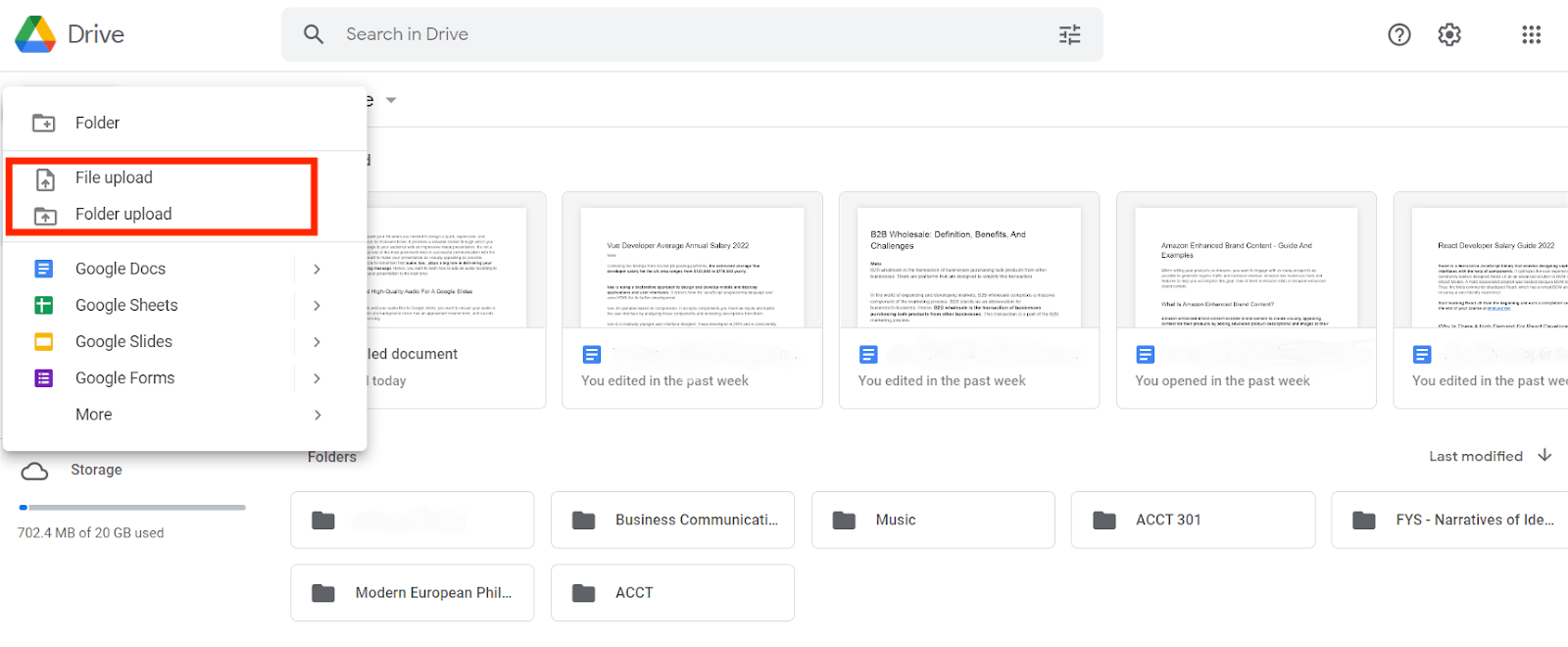
- 컴퓨터에서 변환된 MP3 또는 WAV 오디오 파일을 선택하고 Google 드라이브에 업로드합니다.
- Google 슬라이드 프레젠테이션을 엽니다. 오디오를 추가할 프레젠테이션을 찾아서 엽니다.
- 메뉴 모음의 왼쪽 상단 모서리에서 삽입을 클릭합니다. 그런 다음 오디오를 선택합니다.
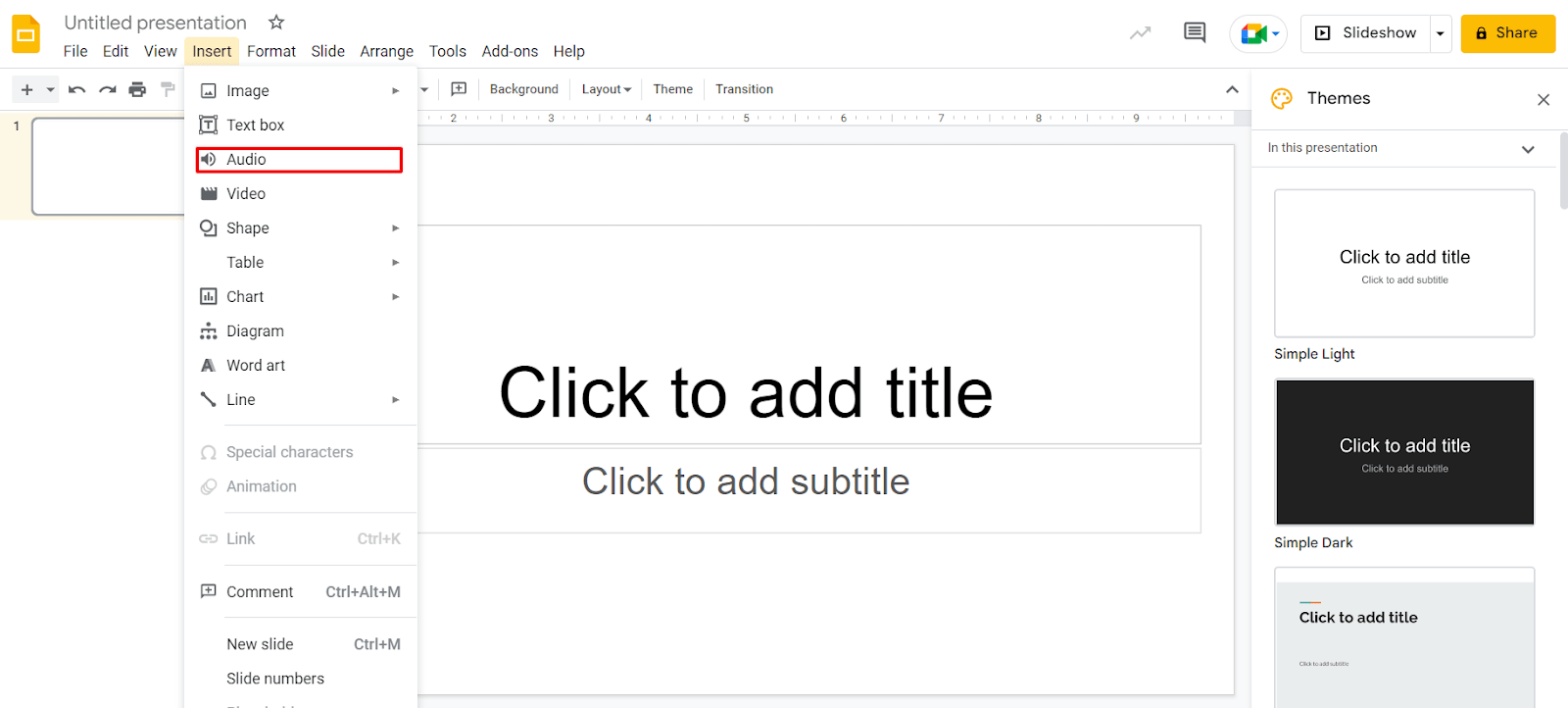
- 현재 Google 드라이브에 있는 사용 가능한 모든 오디오 파일이 포함된 창이 표시됩니다. 아래로 스크롤하여 사용하려는 오디오를 찾습니다. 또는 검색 표시줄에 파일 이름을 입력한 다음 돋보기 아이콘을 클릭할 수 있습니다. 파일을 찾으면 클릭하십시오.
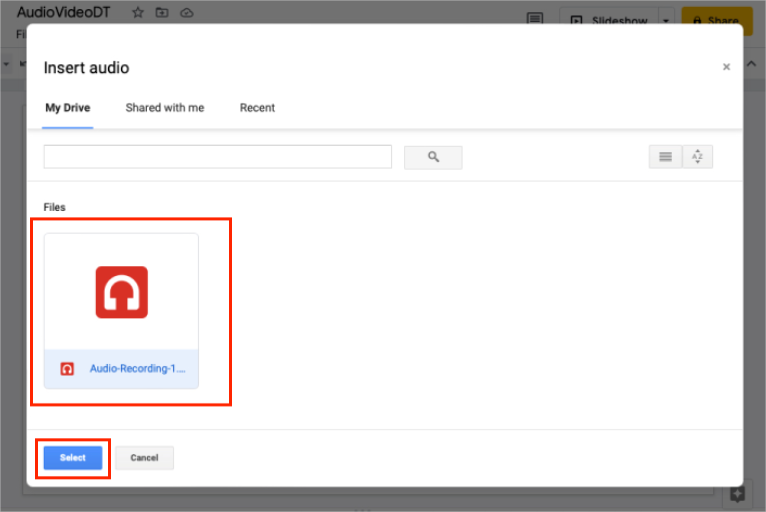
- 이제 오디오 파일이 슬라이드에 작은 소리 아이콘으로 나타납니다. 아이콘 크기를 조정하려면 아이콘을 클릭하고 모서리 중 하나를 바깥쪽 또는 안쪽으로 끕니다.
"오디오 삽입" 방법을 사용하여 슬라이드쇼에 음악을 추가할 때 음악 자체가 재생되는 방식을 결정하는 데 사용할 수 있는 몇 가지 편리한 옵션이 제공됩니다. 사운드 아이콘을 클릭하면 슬라이드 오른쪽에 사이드바 메뉴가 나타납니다. 여기에서 오디오 재생, 반사, 그림자, 색상 등과 같은 다양한 사운드 및 디자인 요소를 사용자 지정할 수 있습니다.
4 부. 결론
음악은 녹음된 프레젠테이션에 생명을 불어넣고 청중이 메시지에 완전히 몰입할 수 있도록 도와주는 좋은 방법이 될 수 있습니다. 위의 슬라이드쇼에 음악을 추가하는 공유 방법이 가장 효과적이고 간단합니다. 가이드를 올바르게 따랐는지 확인하면 원하는 결과를 얻을 수 있습니다. Apple Music 요금제에 가입하지 않은 경우 다음을 사용할 수 있습니다. AMusicSoft 애플 뮤직 변환기 프레젠테이션에 추가하려는 Apple Music 트랙을 다운로드하고 가져옵니다.
사람들은 또한 읽습니다
- Alexa 및 Bluetooth를 사용하여 iPhone을 Echo에 연결하는 방법
- Apple Music에서 노래를 오프라인에서 사용 가능하게 만드는 방법은 무엇입니까?
- Samsung Galaxy에서 음악을 즐기는 4가지 방법
- Premiere Pro에 음악을 추가하는 방법에 대한 자세한 가이드
- iTunes 노래를 자르는 방법에 대한 자세한 가이드 알아보기
- Roku TV에서 Apple Music을 다운로드할 수 있습니까?
- TikTok에서 Apple Music을 사용하는 방법에 대한 자세한 안내서
- 2024년 VLC에서 Apple 음악을 재생하는 방법을 알아보겠습니다.
로버트 패브리는 열렬한 블로거이며, 기술에 관심이 많은 열광자입니다. 그는 몇 가지 팁을 공유함으로써 여러분을 오염시킬 수도 있습니다. 그는 또한 음악에 대한 열정이 있으며, 이 주제에 대해 AMusicSoft에 글을 썼습니다.